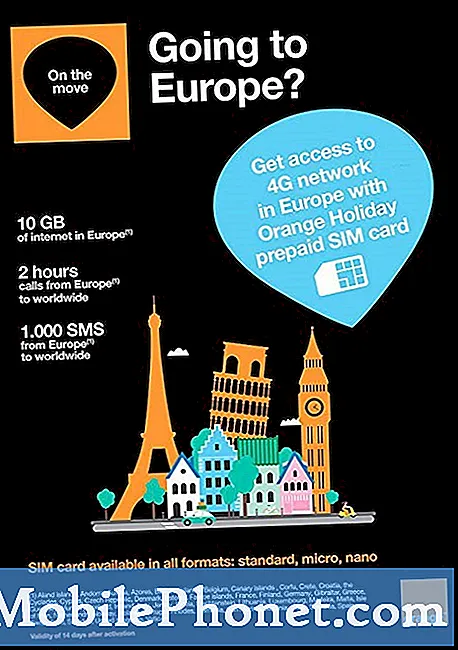Sisu
- Rakenduse avamisel Galaxy J7 tõrkeotsing, kus kuvatakse teade „Hoiatus: kaamera ebaõnnestus”
- Samm-sammuline juhend Galaxy J7 tõrkeotsinguks kaameraga, mis pildistamise ajal kokku kukub
Teie Samsung Galaxy J7 veateade „Hoiatus: kaamera ebaõnnestus” on vaid üks veadest, mis võivad kaamera kasutamisel ilmneda. Selle teine variatsioon on viga „Kahjuks on kaamera peatatud“, mis võib ilmuda siis, kui rakendus ise kokku jookseb. Viimane on pigem rakenduse või püsivara probleem, samas kui esimene on rohkem riistvara poolel.
Rakenduse avamisel Galaxy J7 tõrkeotsing, kus kuvatakse teade „Hoiatus: kaamera ebaõnnestus”
Probleem: Esiteks on minu telefon Galaxy J7. Sellest ajast peale, kui selle novembris ostsin, polnud mul sellega kunagi probleeme, kuni hilja, kui see kaamera pildistamiseks avasin, ilmus viga „Kaamera ebaõnnestus”. Mul on telefonis palju pilte ja neid saab vaadata Galerii kaudu. Ainus probleem on see, et ma ei saa enam pilte teha. Oli üks juhtum, kus viga ei ilmunud, nii et sain kaamerat kasutada, kuid pilti tehes ilmnes viga uuesti. Pole päris kindel, mida ma pean selle parandamiseks tegema, nii et kui saaksite midagi soovitada, oleks see tore.
Tõrkeotsing: Nagu ma sissejuhatuses mainisin, võib see tõrge olla tingitud riistvaraprobleemist, kuid oleme tegelikult näinud juhtumeid, kus see viga on lihtsalt keerulisema püsivara probleemi tulemus. See on põhjus, miks peame tõrkeotsingut tegema, et teaksime, milles probleem täpselt seisneb. Seda öeldes soovitan teil teha järgmist:
1. samm: tühjendage rakenduse Kaamera vahemälu ja andmed selle lähtestamiseks
Sellise probleemiga tegelemisel, kus seade ilmub konkreetse rakenduse mainimisel viga, peaksite alati arvestama, et probleem võib piirduda rakendusega. Seega, kui te ei kaota ühtegi faili ega andmeid, on parem enne rakenduse lähtestamist enne muude tõrkeotsingu protseduuride alustamist lähtestada rakendus. Nii et sel juhul peate lihtsalt kaamera vahemälu ja andmed tühjendama. Ärge muretsege, ühtegi teie pilti ja videot ei kustutata:
- Puudutage mis tahes avaekraanil rakenduste ikooni.
- Puudutage valikut Seaded.
- Puudutage valikut Rakendused.
- Puudutage valikut Rakendushaldur.
- Eelinstallitud rakenduste kuvamiseks puudutage vaikeloendis kaamerat või puudutage VEEL> Kuva süsteemirakendused.
- Puudutage valikut Salvestusruum.
- Puudutage käsku Tühjenda vahemälu.
- Puudutage valikuid Kustuta andmed ja seejärel OK.
Pärast seda proovige kaamera avada ja vaadake, kas viga ikka ilmub, ja kui jah, minge järgmise sammu juurde.
2. samm: käivitage telefon turvarežiimis ja avage kaamera
Peame välistama võimaluse, et selle probleemi põhjustab üks või mõni teie alla laaditud või installitud kolmanda osapoole rakendus. Niisiis, peame need kõik ajutiselt keelama ja proovima kaamera avada, et teada saada, kas viga ikka ilmub. J7 käivitamiseks turvarežiimis toimige järgmiselt.
- Lülitage seade välja.
- Vajutage ja hoidke toitenuppu seadme nimega ekraanist mööda.
- Kui ekraanile ilmub ‘SAMSUNG’, vabastage toitenupp.
- Pärast toitenupu vabastamist hoidke kohe all helitugevuse vähendamise klahvi.
- Hoidke helitugevuse vähendamise klahvi all, kuni seade taaskäivitamise lõpetab.
- Turvarežiim kuvatakse ekraani vasakus alanurgas.
- Kui näete valikut „Turvarežiim”, vabastage helitugevuse vähendamise klahv.
Selles režiimis olles avage kaamera. Kui viga ei ilmu, tähendab see, et probleemi põhjustab üks või mõned installitud rakendused. Need rakendused peate leidma ja need desinstallima. Selle probleemi lahendamiseks peate võib-olla desinstallima mitu rakendust ja saate seda teha järgmiselt.
- Puudutage mis tahes avaekraanil rakenduste ikooni.
- Puudutage valikut Seaded.
- Puudutage valikut Rakendused.
- Puudutage valikut Rakendushaldur.
- Puudutage soovitud rakendust
- Puudutage käsku Desinstalli.
- Puudutage kinnitamiseks uuesti Desinstalli.
Teiselt poolt, kui viga ilmub kaamera avamisel turvarežiimis, peate jätkama tõrkeotsingut.
3. samm: proovige vahemälu partitsioon kustutada, kuna mõned vahemälud võivad olla rikutud
Rikutud süsteemi vahemälud võivad põhjustada rakenduste krahhi või põhjustada jõudlusprobleeme, mis mõjutavad paljusid telefoni põhifunktsioone. Peame lihtsalt välistama võimaluse, et selle probleemi põhjuseks on korrumpeerunud vahemälud. Niisiis, peate kõigi vahemälu sektsioonid korraga kustutama, et need asendataks uutega:
- Lülitage seade välja.
- Vajutage ja hoidke all helitugevuse suurendamise klahvi ja koduklahvi ning seejärel hoidke toitenuppu all.
- Kui kuvatakse seadme logo ekraan, vabastage ainult toitenupp
- Kui kuvatakse Androidi logo, vabastage kõik klahvid (enne Android-süsteemi taastemenüü suvandite kuvamist kuvatakse ‘Süsteemivärskenduse installimine’ umbes 30–60 sekundit).
- Vajutage mitu korda klahvi Helitugevuse vähendamine, et tõsta esile valik „Pühi vahemälu partitsioon”.
- Valimiseks vajutage toitenuppu.
- Vajutage helitugevuse vähendamise klahvi, et tõsta esile „jah”, ja vajutage valimiseks toitenuppu.
- Kui vahemälu pühkimise sektsioon on lõpule viidud, tõstetakse esile ‘Reboot system now’.
- Seadme taaskäivitamiseks vajutage toitenuppu.
Pärast seda võib telefoni taaskäivitamine võtta veidi rohkem aega, kuid kui see on aktiivseks muutunud, proovige kaamera avada. Kui viga ikka ilmub, võib järgmine samm aidata.
4. samm: varundage failid ja lähtestage oma Galaxy J7
See saab olema teie viimane abinõu. Kui probleem ilmneb ka pärast seda, siis on tegemist riistvaraprobleemiga ja vajate abi tehnikult, kes saab teha täiendavaid katseid, et teada saada, kas probleemi saab andurit vahetamata siiski lahendada.
Lähtestamisel kustutatakse kõik teie failid ja andmed, seega tehke kindlasti varukoopia neist, mida te ei soovi kaotada, seejärel keelake tehaseseadete lähtestamise kaitse või vargusevastane funktsioon ja lähtestage seejärel telefon.
Vargusvastase seadme Galaxy J7 keelamine
- Puudutage avakuval rakenduste ikooni.
- Puudutage valikut Seaded.
- Puudutage valikut Kontod.
- Puudutage valikut Google.
- Puudutage oma Google ID e-posti aadressi. Kui teil on mitu kontot, peate neid samme iga konto jaoks kordama.
- Puudutage valikut Rohkem.
- Puudutage käsku Eemalda konto.
- Puudutage valikut Eemalda konto.
Kuidas oma Galaxy J7 lähtestada
- Lülitage seade välja.
- Vajutage ja hoidke all helitugevuse suurendamise klahvi ja koduklahvi ning seejärel hoidke toitenuppu all.
- Kui kuvatakse seadme logo ekraan, vabastage ainult toitenupp
- Kui kuvatakse Androidi logo, vabastage kõik klahvid (enne Android-süsteemi taastemenüü suvandite kuvamist kuvatakse ‘Süsteemivärskenduse installimine’ umbes 30–60 sekundit).
- Vajutage mitu korda helitugevuse vähendamise klahvi, et tõsta esile teave „andmete pühkimine / tehase lähtestamine”.
- Valimiseks vajutage toitenuppu.
- Vajutage helitugevuse vähendamise klahvi, kuni esile tõstetakse „Jah - kustuta kõik kasutajaandmed”.
- Põhilähtestuse valimiseks ja käivitamiseks vajutage toitenuppu.
- Kui lähtestamine on lõppenud, tõstetakse esile ‘Reboot system now’.
- Seadme taaskäivitamiseks vajutage toitenuppu.
Kui probleem ilmneb pärast lähtestamist, tooge see poodi.
Samm-sammuline juhend Galaxy J7 tõrkeotsinguks kaameraga, mis pildistamise ajal kokku kukub
Probleem: Tere kutid! Veebruaris ostsin vana hea S4 asemele Galaxy J7 telefoni ja sellest ajast peale olen selle toimivusega rahul olnud. Kuid ma arvan, et hiljuti oli värskendus, mis installiti iseseisvalt ja pärast seda ütles mu telefon mulle, et kaamera ebaõnnestus iga kord, kui ma pildistan. Ma mõtlen, et ma saan kaamera suurepäraselt avada, kuid viga ilmneb siis, kui proovin pilte teha või isegi videoid salvestada. Olen segaduses, miks see juhtub, kui olen sellest ajast telefoni eest hoolitsenud. Ma ei ole seda vette lasknud ega vette lasknud, nii et tean, et probleem ei saanud tuleneda füüsilisest kahjust, kuid ma lihtsalt ei tea, milles probleem seisneb. Saad sa aidata?
Tõrkeotsing: Tegelikult on teil lihtsalt sama probleem, mis eespool käsitletud probleemiga, vaid see, et viga ilmub alati, kui pildistate. Ma mõtlen tegelikult, et päästik pole kaamera, vaid teine rakendus. Näete, et piltide tegemisel tuleb mängu Galerii rakendus, kuna see töötab kaameraga kõrvuti. See haldab teie pilte ja videoid, nii et kui sellega on probleeme, võib see kaamerat mõjutada. See tähendab, et tehke palun läbi järgmised sammud, et teaksite, mida peaksite tegema:
1. samm: tühjendage rakenduse Galerii vahemälu ja andmed
Kui seda teete, ei kustutata ühtegi teie pilti ega videot, seega on see ohutu. Peame seda tegema, et välistada võimalus, et galerii vallandas probleemi või vea ...
- Puudutage mis tahes avaekraanil rakenduste ikooni.
- Puudutage valikut Seaded.
- Puudutage valikut Rakendused.
- Puudutage valikut Rakendushaldur.
- Eelinstallitud rakenduste kuvamiseks puudutage vaikeloendis valikut Galerii või puudutage VEEL> Kuva süsteemirakendused.
- Puudutage valikut Salvestusruum.
- Puudutage käsku Tühjenda vahemälu.
- Puudutage valikuid Kustuta andmed ja seejärel OK.
2. samm: lähtestage rakendus Kaamera
Kui olete rakenduse Galerii lähtestanud ja probleem on endiselt tekkinud, peate minema krahhitud rakenduse järel, sest võib-olla just seal probleem tegelikult on:
- Puudutage mis tahes avaekraanil rakenduste ikooni.
- Puudutage valikut Seaded.
- Puudutage valikut Rakendused.
- Puudutage valikut Rakendushaldur.
- Eelinstallitud rakenduste kuvamiseks puudutage vaikeloendis kaamerat või puudutage VEEL> Kuva süsteemirakendused.
- Puudutage valikut Salvestusruum.
- Puudutage käsku Tühjenda vahemälu.
- Puudutage valikuid Kustuta andmed ja seejärel OK.
3. samm: käivitage J7 turvarežiimis
Täpselt nagu esimeses probleemis, peate välja selgitama, kas kolmandate osapoolte rakendused mängivad selles probleemis rolli. Niisiis, käivitage telefon turvarežiimis, et ajutiselt keelata kõik kolmandate osapoolte rakendused, ja proovige siis pilte teha. Kui probleem püsib, pole teil muud võimalust kui telefoni lähtestamine.
- Lülitage seade välja.
- Vajutage ja hoidke toitenuppu seadme nimega ekraanist mööda.
- Kui ekraanile ilmub ‘SAMSUNG’, vabastage toitenupp.
- Pärast toitenupu vabastamist hoidke kohe all helitugevuse vähendamise klahvi.
- Hoidke helitugevuse vähendamise klahvi all, kuni seade taaskäivitamise lõpetab.
- Turvarežiim kuvatakse ekraani vasakus alanurgas.
- Kui näete valikut „Turvarežiim”, vabastage helitugevuse vähendamise klahv.
4. samm: lähtestage Galaxy J7 tehaseseadetele
Kui viga ilmneb ka pärast sammude 1–3 tegemist, peate telefoni lähtestama. Võimalik, et see on riistvaraprobleem, nii et kui see jätkub ka pärast lähtestamist, peate laskma tehnikul seda teie eest kontrollida. Enne seda varundage failid ja andmed ning lähtestage seejärel telefon:
- Puudutage avakuval rakenduste ikooni.
- Puudutage valikut Seaded.
- Puudutage valikut Varundamine ja lähtestamine.
- Soovi korral puudutage liuguri asendisse SEES või VÄLJAS varunda minu andmed.
- Soovi korral puudutage liuguri asendisse SEES või VÄLJAS käsku Taasta.
- Puudutage valikut Tehaseandmete lähtestamine.
- Puudutage käsku Lähtesta seade.
- Kui ekraanilukk on sisse lülitatud, sisestage oma PIN-kood või parool.
- Puudutage käsku Jätka.
- Puudutage käsku Kustuta kõik.
Loodan, et see aitab.
võta meiega ühendust
Oleme alati avatud teie probleemidele, küsimustele ja ettepanekutele, nii et võtke meiega ühendust, täites selle vormi. See on meie pakutav tasuta teenus ja me ei nõua selle eest sentigi. Kuid pange tähele, et me saame iga päev sadu meile ja meil on võimatu neile kõigile vastata. Kuid võite olla kindel, et lugesime iga saadud sõnumit läbi. Neile, keda oleme aidanud, levitage palun sõna, jagades oma postitusi oma sõpradele või lihtsalt meeldides meie Facebooki ja Google+ lehele või jälgides meid Twitteris.